Так як VMware ESXi тепер безкоштовний, тепер у вас є відмінна можливість спробувати в ділі цей легкий гипервизор від Vmware. ESXi це зменшена версія ESX без консолі управління. Як тільки ESXi встановлений, є 2 шляхи для його конфігурації. Ви можете налаштувати його через консоль ESXi або за допомогою Mware Infrastructure Client (VI Client).
Основи ESXi Server
Безкоштовна версія ESXi може бути або впроваджена на сервер (завантаження з flash), або встановлена на існуючий сервер, використовуючи версію Installable. Безкоштовна версія ESXi включає підтримку тільки VMFS і vSMP. без додаткових можливостей. Ви можете лізензіровать ESXi як одну з редакцій VI3, яка вам доступна і після цього ви зможете використовувати опції, включені в вашу лізензію.
ESXi при установці займає близько 5GB місця на диску. Місце, що залишилося форматується як VMFS розбиття. Сам гипервизор використовує тільки близько 32Mb, додатково місце займають VMware tool, свап і дамп ядра.
Існують 4 версії ESXi: ESXi base, яка включає VMFS і vSMP; ESXi Foundation, в якій доданий Virtual Center Agent, Update Manager і Consolidated Backup; ESXi Standard - доданий High Availability; і ESXi Enterprise з доданими VMotion, Storage VMotion, DRS і функціональні можливості DPM.
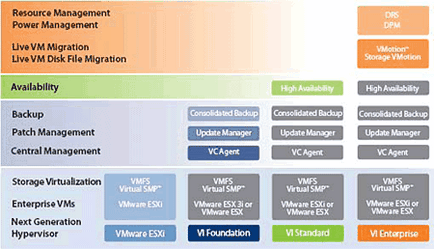
Якщо ви вже маєте ліцензію для ESX. ви можете також вибрати розгортання ESXi на місці ESX сервера. Просто скачайте інсталяційний образ ESXi. встановіть його і потім ліцензується в VirtualCenter як звичайний ESX сервер.
Інші корисні факти про ESXi:
- Базова версія ESXi не може управлятися за допомогою VirtualCenter, так як в неї не включено агент VirtualCenter.
- Установча версія ESXi має власний лист сумісності обладнання (HCL). Хоча ESXi може встановитися на іншому обладнанні, наведений список містить офіційне обладнання, на якому VMware надає підтримку.
На відміну від ESX, ESXi видає дуже мало настановних повідомлення, які допомагають вам при конфігуруванні сервера. Наприклад, конфігурація мережі виконується після установки.
Установка дуже проста. Для скачування і установки VMware ESXi, виконайте наступні дії.
- Увійдіть 0 для отримання ліцензії.
- Скачайте встановлювати версію ESXi у вигляді ISO файлу.
- Пропаліть ISO файл на болванку і вставте CD в сервер, на якому буде проходити установка.
- Як тільки ви завантажити з CD уставщик почне роботу. Натисніть ENTER для початку, потім F11 для прийняття ліцензійної угоди. Після цього виберіть диск для установки (всі дані будуть знищені) і нарешті натисніть F11 знову для старту установки після вилучення установочного CD.
- Після завершення установки, натисніть ENTER для перезавантаження і ESXi завантажиться.
Налаштування ESXi з консолі
Після установки ESXi, ви захочете налаштувати його. Для того щоб зробити це, використовуйте консоль. Натисніть F2 після завантаження сервера. Після того, як ви налаштувати для ESXi мережеві параметри, ви також можете продовжити конфігурація використовуючи клієнт VI. Далі показано, як необхідно конфігурувати мережу:
Configuration і задайте ваші DNS сервера і ім'я хоста.
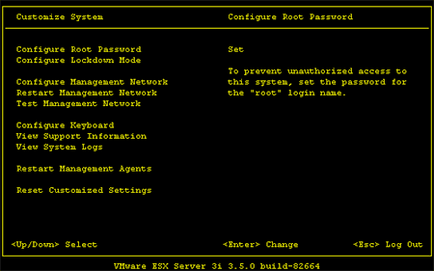
Існують також налаштування для відображення серійного номера сервера, серійного номера ліцензії та відбитка SSH. Для показу, виберіть View Support Information. Далі виберіть опцію View System Log s. Нарешті, виберіть Restart Management Agents. виконує таку ж функціональність як і mgmt-vmware в ESX.
Налаштування ESXi з під VI Client.
Далі вам необхідно встановити ліцензійний ключ. В клієнті VI перейдіть в Configuration, Licensed Features. Відредагуйте джерело ліцензії та змініть його з Evaluation на Use Serial Number, а потім введіть серійний номер, який був отриманий вами при реєстрації на сайті.
Після цієї базової конфігурації, вся настройка буде нагадувати звичайний ESX сервер. Один додатковий крок необхідно зробити з метою безпеки для відключення спеціального "Tech Support mode", який дозволений за замовчуванням. Цей режим забезпечує доступ до обмеженого режиму команд консолі через шелл Busybox і призначається для використання підтримкою VMware для діагностики та визначення проблем. За замовчуванням цей режим активний лише через фізичну консоль, але також може бути дозволений для використання через SSH редагуванням конфігураційних файлів.
Для відключення, приєднаєтеся VI клієнтом до ESXi. Перейдіть на хості в інвентарний список і натисніть вікно Configuration. Потім натисніть Advanced Settings. У списку параметрів скасуйте виділення на VMkernel.Boot.techSupportMode. Нарешті, перезавантажте ESXi Server. Перед перезавантаженням хоста, вимкніть віртуальні машини або мігрують їх на інші сервера використовуючи VMotion.